 Tworzenie wstępnego okablowania
Tworzenie wstępnego okablowania
|
Narzędzie |
Wersja branżowa: Zestaw narzędzi |
|
Edytuj sieć kablową
|
Design Suite i Spotlight: Trasa kablowa ConnectCAD: Trasy kablowe |
Zaprojektowanie rzeczywistego okablowania może rozpocząć się na długo przed wyborem sprzętu i ustaleniem szczegółowych schematów. Instalatorzy muszą posiadać informacje, gdzie należy zainstalować przepusty kablowe i rury instalacyjne na wczesnym etapie projektu, zanim jeszcze projektanci będą wiedzieć dokładnie, jaki sprzęt zostanie użyty w modelu. Może być też konieczne wcześniejsze wytyczenie ścieżek kablowych przed przypisaniem do nich obwodów. W dalszej części tego procesu można utworzyć schemat okablowania i przypisać obwody do kabli na potrzeby ostatecznych schematów.
Narzędzie Edytuj sieć kablową dodaje zapasowe odcinki kabla w dwojaki sposób:
Zaznacza początkowe i końcowe puszki.
Zaznacza ścieżkę kabla łączącą dwie puszki.
Jeśli żaden obwód nie korzysta aktualnie ze ścieżki, dostępna będzie jedna trasa dla zapasowych kabli (między puszkami).
Jeśli obwody korzystają ze ścieżki, nawet jeśli nie jest ona bezpośrednio podłączona do żadnej puszki, ale jest za to połączona z innymi ścieżkami łączącymi puszki, między puszkami można pociągnąć zapasowe okablowanie.
Możesz wskazać alternatywną ścieżkę kabla, jeśli jest dostępna.
Kable są dodawane do warstwy „Spare Cabling”; warstwa zaś jest tworzona automatycznie, jeśli jeszcze nie istnieje.
Narzędzie to może też służyć do analizy odcinków ścieżki kabla, jak również do nadawania obwodom innych tras kablowych. Zob. Analiza segmentów kabla.
Aby wytyczyć wstępne okablowanie modelu, wykonaj następujące kroki:
Aktywuj narzędzie.
W otwartym modelu wykonaj jedną z następujących czynności:
Kliknij jedną ze ścieżek kabla.
Kliknij puszkę. Jeśli istnieje trasa kablowa, zostanie podświetlona. Na koniec kliknij końcową puszę.
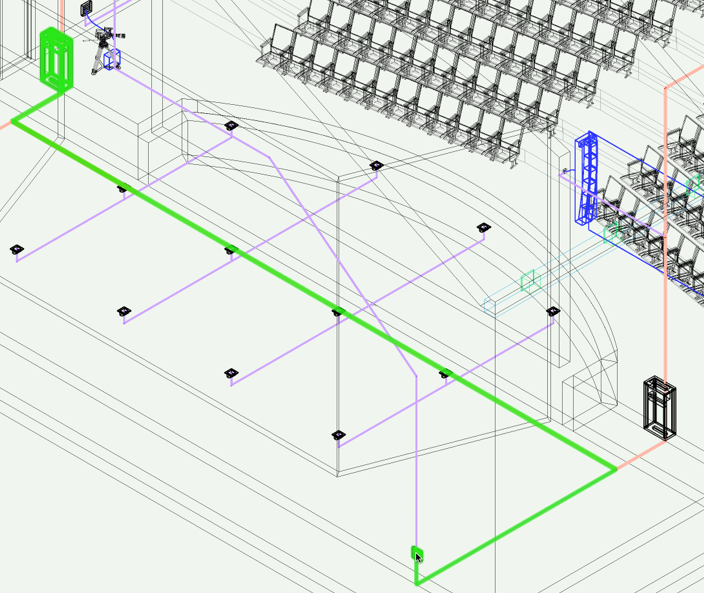
Jeżeli trasa kablowa nie została jeszcze skontrolowana za pomocą polecenia Analiza tras kablowych, analiza ta zostanie przeprowadzana automatycznie. W ten sposób program sprawdzi, czy dla każdego obwodu istnieje trasa.
Zostanie otwarte okno „Edytuj sieć kablową”. Na liście zostaną wymienione obwody powiązane z danym odcinkiem ścieżki kabla lub istniejącym pomiędzy dwoma zaznaczonymi puszkami. Wyświetlone też zostaną poszczególne parametry obwodu wraz z tymczasowymi identyfikatorami, tj. ID trasy.
Kliknij, aby pokazać/ukryć parametry.Kliknij, aby pokazać/ukryć parametry.
|
Parametr |
Opis |
|
Pow. przekroju poprz. kabli |
Ten parametr wskazuje szacunkową powierzchnię, na którą składają się przekroje poprzeczne wszystkich kabli wymienionych na liście. |
|
Liczba kabli |
Ten parametr wskazuje łączną liczbę kabli. |
|
Lista kabli |
Na tej liście znajdują się obwody, które są powiązane z określonym segmentem ścieżki kabla. Kable, które są już przypisane do obwodów, są wyszarzone i nie są edytowalne; kable zapasowe można edytować. |
|
Parametry dot. obwodu |
W tabeli zostaną wyświetlone parametry istniejących i zapasowych obwodów. Te parametry są edytowalne. Parametr Puszki wyświetla nazwy puszek źródła i celu. Identyfikator ID trasy jest tymczasowym numerem, który wskazuje, które wiersze dotyczą tego samego odcinka ścieżki kabla. |
|
Typ kabla/Ilość |
Dodając odcinki kabla zdefiniuj typ kabla oraz jego ilość. |
|
ID trasy |
Te identyfikatory wskazują trasę główną i trasy alternatywne. Jeśli istnieją trasy alternatywne, parametr ID trasy zawiera kilka tymczasowych identyfikatorów z przyrostkiem wskazującym trasy alternatywne. Przyrostek A oznacza trasę najkrótszą, B to kolejna najkrótsza itd. |
|
Dodaj |
Kliknij ten przycisk, aby wybrany kabel, wraz ze zdefiniowanymi parametrami, dodać do listy dodatkowych kabli. |
|
Usuń |
Kliknij ten przycisk, aby usunąć z listy zaznaczony obwód. |
|
Wybierz alternatywną trasę |
Kliknij, aby otworzyć okno dialogowe „Wybierz trasę” i wskazać inną trasę, prawdopodobnie dłuższą. Zob. Zmiany w przypisywaniu trasy kablowej |
|
Dodaj do arkusza |
Kliknij ten przycisk, aby otworzyć okno dialogowe „Zaznacz arkusz”. Możesz w nim dodać dane z listy do istniejącego arkusza. Ewentualnie zaznacz opcję Nowy arkusz, aby utworzyć nowy arkusz kalkulacyjny. |
Utwórz zapasowe kable, wybierając właściwą wartość z listy dla opcji Typ kabla, Ilość oraz ID trasy. Następnie kliknij przycisk Dodaj. Dodatkowy kabel zostanie dodany do listy Lista kabli.
Dwukrotnie kliknij wiersz w tabeli, aby podświetlić całą trasę zaznaczonego obwodu. Rysunek będzie przez chwilę zmieniał wielkość i przesuwał się, aby dostosować widok i pokazać trasę. Alternatywne trasy, prowadzące przez sieć kablową, będą również wyświetlone, tj. wyróżnione różnymi kolorami (w razie potrzeby zmień kolor, klikając pole koloru na liście obwodów).
Kontynuuj dodawanie potrzebnych zapasowych kabli do listy. Na koniec kliknij OK.
Dodatkowe okablowanie z Listy kablizostanie utworzone i wstawione w warstwie „Spare Cabling”. Kable są tymczasowo oznakowane zgodnie z połączonymi przez nie puszkami. Otrzymują też numer, który automatycznie wzrasta. Dzięki temu łatwiej jest odnaleźć później zapasowe kable łączące dwie puszki.
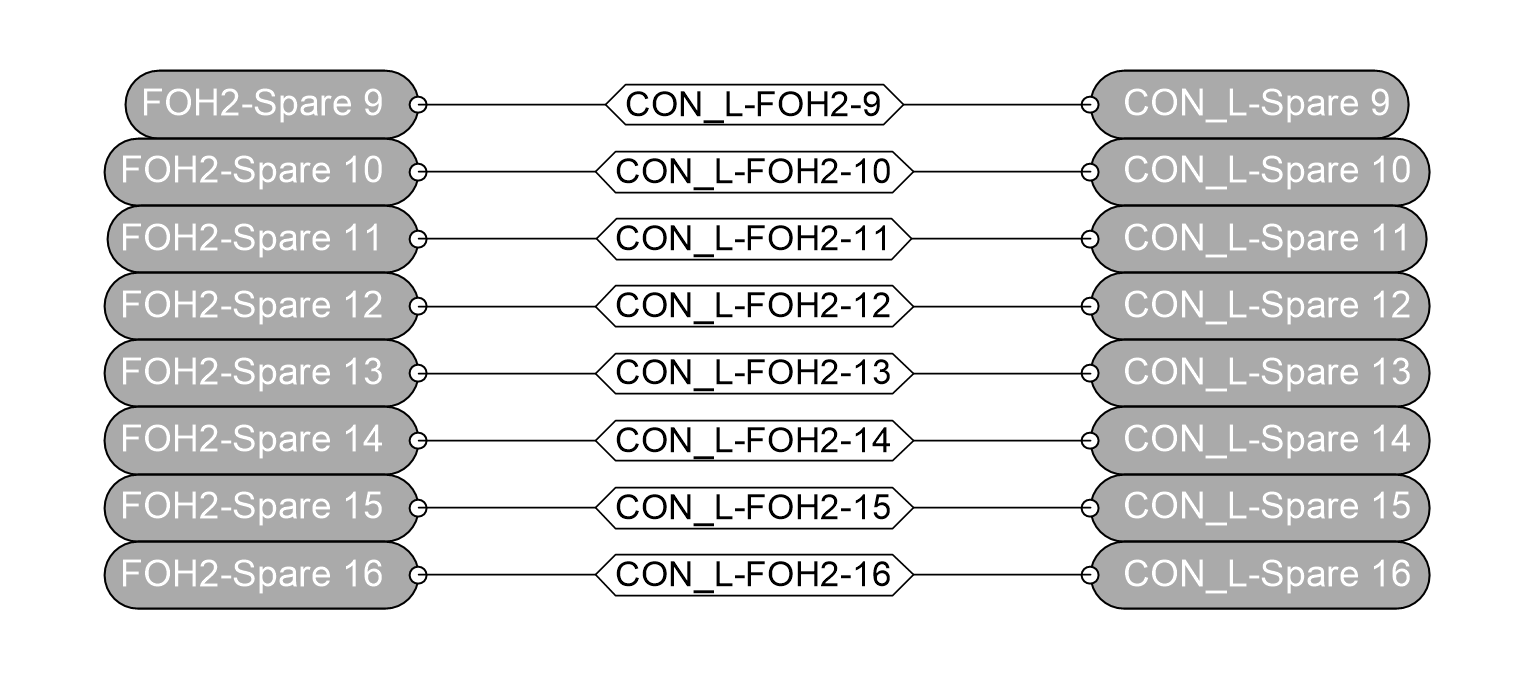
Przypisywanie zapasowych kabli
Aby opracować schemat połączeń, użyj zapasowego okablowania w rzeczywistym projekcie, zmieniając przeznaczenie obwodu dla każdego zapasowego kabla za pomocą trybu Zmień przebieg obwodu w narzędziu Połącz.
|
Tryb |
Narzędzie |
Wersja branżowa: Zestaw narzędzi |
|
Zmień przebieg obwodu
|
Połącz
|
Vectorworks Design Suite i Vectorworks Spotlight: ConnectCAD schematy ConnectCAD: Schematy |
Aby przypisać kable zapasowe, wykonaj następujące kroki:
W ostatecznym schemacie połączeń utwórz urządzenia, które będą połączone zapasowym okablowaniem.
Zaznacz zapasowe kable, przeznaczone do przypisania. Przenieś je do warstwy „Schematic layer”, wybierając tę warstwę na liście warstw w palecie Info.
Włącz narzędzie i kliknij właściwy tryb.
Zaznacz zapasowy obwód.
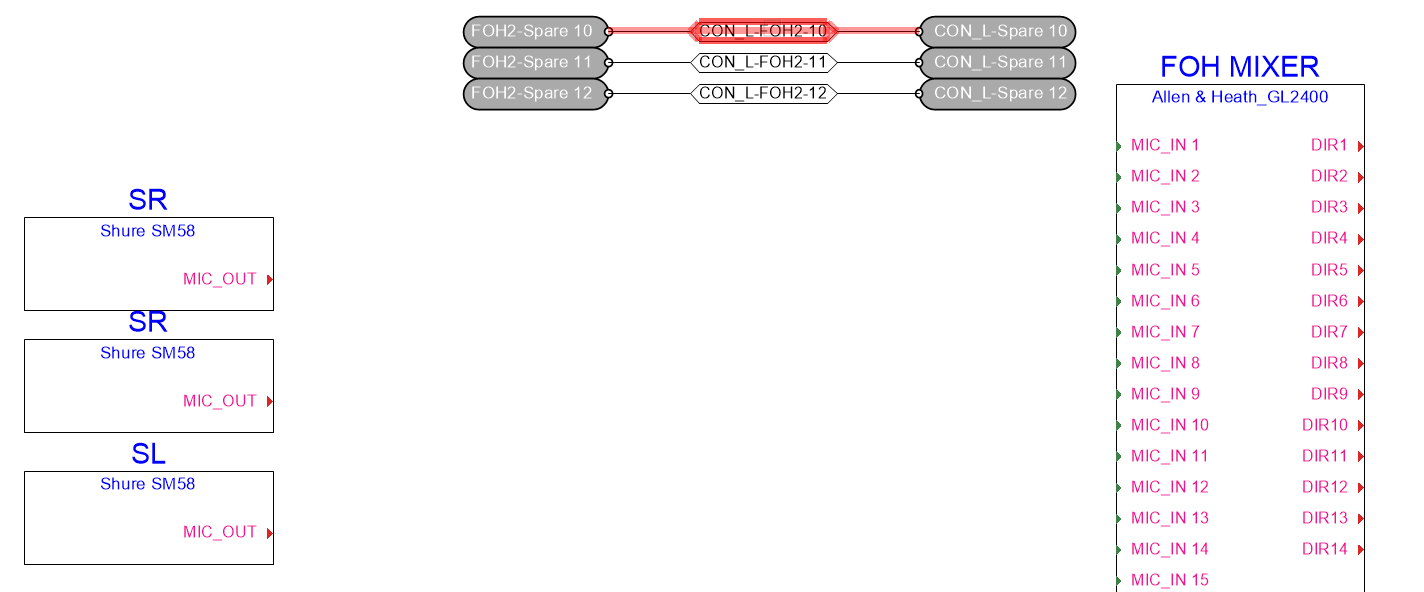
Wykonaj jedną z następujących czynności:
Aby narysować nowy obwód, kliknij każde z dwóch podłączonych gniazd.
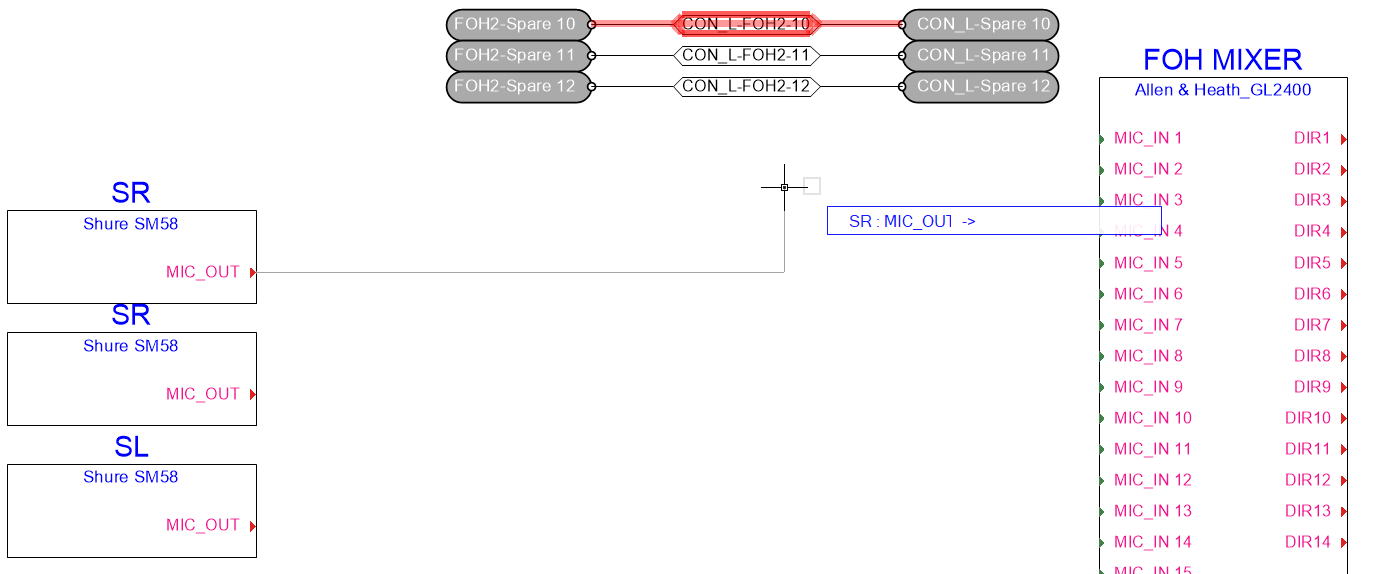
Aby zastąpić istniejącą ścieżkę obwodu właściwościami obwodu zapasowego, kliknij istniejący obwód. Zob. Transfer parametrów obwodów.
W miarę nowego przypisywania obwodów będą one automatycznie usuwane z listy zapasowego okablowania. Usuń etykiety zewnętrzne, które dotyczą dodatkowych kabli.
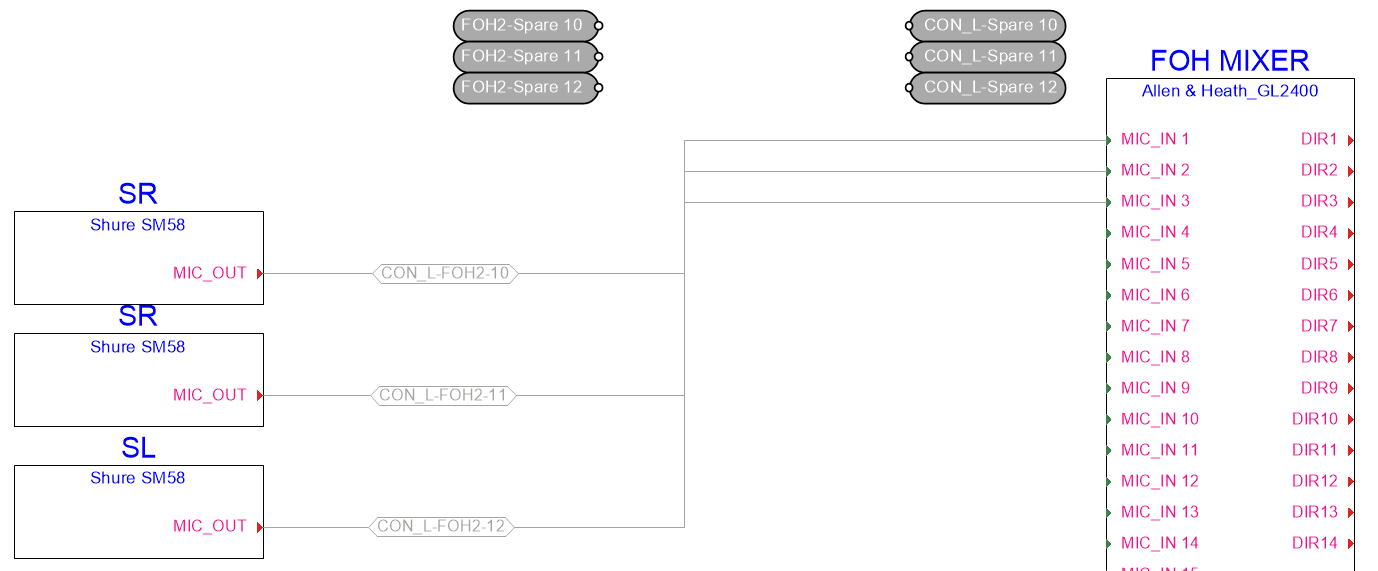

Potrzebujesz więcej informacji? Poproś o pomoc naszego wirtualnego asystenta Dexa! ![]()

